首页 / 教程
wps中折叠内容 | Word中使用折叠文档功能
2022-11-30 05:13:00
1.Word中怎么使用折叠文档功能
1、首先,打开word2013。
2、然后,输入你想添加的标题,如下图,然后全选你的文字。
3、单机右上方的标题一,或者你可以自定义一个标题格式。
4、单机段落选项卡右下方的这个小符号。
5、出现了一个操作栏,单机圈圈里面的那个,点出对号,单击确定。
6、看到了吗,你的标题出现了一个小三角号。
7、在标题下输入正文,记住,一定要是正文。然后单击小三角号,正文就能折叠起来了。
2.wps Excel数字折叠起来怎么显示全部
在Excel表格中,有时候因为一页表格中数据比较多,一页无法全部显示。此时,如果是强行下拉的去查看,终究有些不方便。
在office-Excel表格中,Sara写过推文《【Excel神技能】如何便捷的查看Excel表格中超长的列和行的信息?》,是通过“创建组”来助力,解决了Excel表格中超长的列和行的查看的麻烦。
今天,在WPS-Excel表格中,依旧是使用同样的方式哦。
只不过,这次,Sara将会对一页Excel表格中的多表格进行“折叠”测试。
第一步:先在一页Excel表格中将所有分组数据列出来,如下图Sara所做的两组数据。
第二步:点击其中第一个组下的数据,选中,点击“数据”,选中“创建组”。具体如下图所示:
此时,我们是需要创建行,因此选中“行”,继续点击确定。
第三步:不管一页Excel表格中有多少个组,依葫芦画瓢的全部通过“创建组”操作完后,就可以得到如下图所示的标识栏啦。
此时,如果我们点击左上方的数字“2”,就会将所有数据信息全部显示出来。
如果我们是点击左上方的数字“1”,则只显示表格中的所有表头,方便我们查看。
当然,如果我们想特定的看哪个组的数据,只需要点击数据前的“+”号即可,如下图所示:
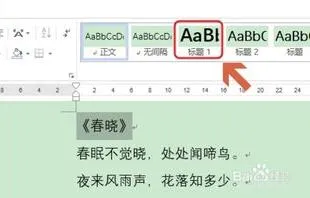
最新内容
| 手机 |
相关内容

在wps上调整表格间距 | wps文档里
在wps上调整表格间距 【wps文档里用表格调行间距】,表格,行间距,怎么设置,文档,调整,行高,1.wps文档里用表格怎么调行间距首先打开
wps文档设置下页标题栏 | wps凡是
wps文档设置下页标题栏 【wps凡是有标题一的都另起一页,设置方法求高手】,设置,标题栏,表格,文档,方法,高手,1.wps凡是有标题一的都
wps数字转换为文本 | 将wps表格中
wps数字转换为文本 【将wps表格中的数值转换为文本形式】,文本,文本格式,表格中,数字,教程,字变,1.怎样将wps表格中的数值转换为文
在wps文档中插入四方体 | 在wps文
在wps文档中插入四方体 【在wps文字里输入方框符号】,文字,输入,方框符号,文档,插入,怎样插入,1.如何在wps文字里输入方框符号操作
wps文档中表内文字调整 | WPS设置
wps文档中表内文字调整 【WPS设置表格内文字段落】,文字,表格,调整,段落,设置,文档,1.WPS如何设置表格内文字段落1.打开“wps文字”
wps把文档生成格式 | WPS文档转换
wps把文档生成格式 【WPS文档转换成】,文档,转换成,查看,图片格式,格式,生成,1.WPS文档怎么转换成图片WPS文档转换成图片的具体步骤
在wps中插入小圆圈1 | WPS中在圆圈
在wps中插入小圆圈1 【WPS中在圆圈里插入数字】,插入,数字,符号,怎么打,教程,表格中,1.WPS中怎么在圆圈里插入数字1、word2003中选
在wps里删除多余页 | wps里面删除
在wps里删除多余页 【wps里面删除多余文档页】,文档,怎么删除,空白页,删除,删除空白页,如何删除,1.wps里面怎么删除多余文档页先要












